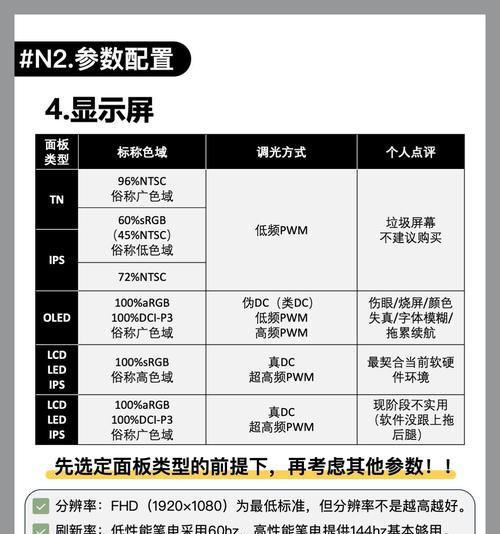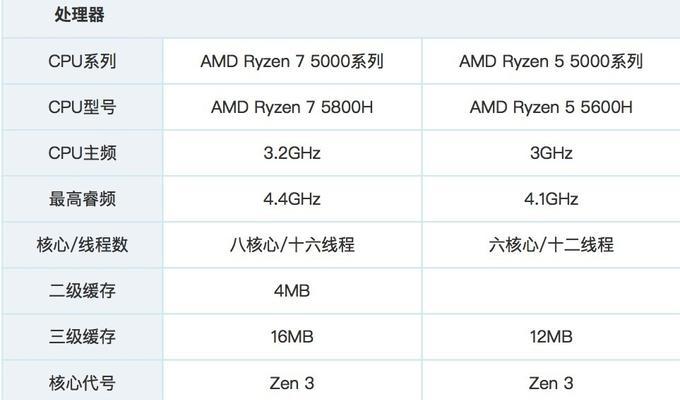在日常使用中,了解自己的笔记本电脑型号和配置参数是非常重要的。无论是为了购买更适合自己需求的软件或硬件,还是在遇到问题时更好地与技术支持进行沟通,都需要我们清楚了解自己电脑的具体信息。本文将介绍几种简单快捷的方法,帮助你查看笔记本电脑型号和配置参数。
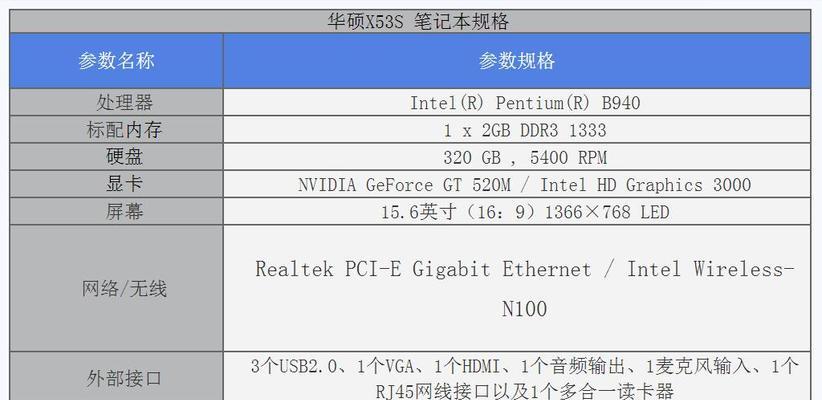
查看电脑型号
1.通过系统信息查看电脑型号
打开“开始菜单”,在搜索栏中输入“系统信息”,点击打开系统信息窗口,在窗口左侧可以看到电脑型号的详细信息。

(通过打开“开始菜单”并在搜索栏中输入“系统信息”打开系统信息窗口,在窗口左侧可以看到电脑型号的详细信息。)
2.通过电脑外壳上的标识查看电脑型号
多数品牌笔记本电脑在外壳上都标有型号信息,你可以在电脑的底部、侧面或键盘区域找到这些标识。
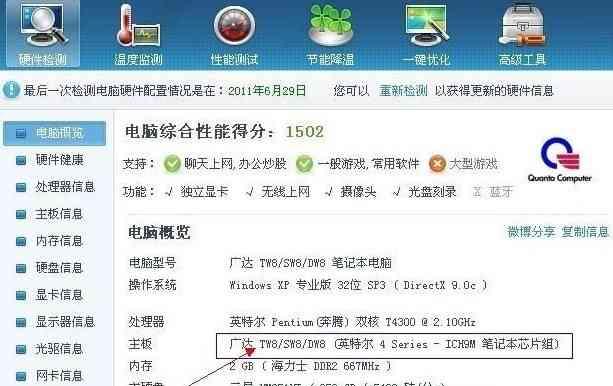
(很多品牌的笔记本电脑在外壳上都标有型号信息,你可以在电脑的底部、侧面或键盘区域找到这些标识。)
查看电脑配置参数
1.通过系统信息查看电脑配置
在系统信息窗口中,点击左侧导航栏中的“系统摘要”,你可以找到电脑的配置参数,如处理器、内存、硬盘等。
(在系统信息窗口中,点击左侧导航栏中的“系统摘要”,你可以找到电脑的配置参数,如处理器、内存、硬盘等。)
2.通过操作系统自带的设置查看电脑配置
某些操作系统提供了直接查看电脑配置的选项,如Windows系统的“设置”中的“系统”或“关于”选项。
(某些操作系统提供了直接查看电脑配置的选项,如Windows系统的“设置”中的“系统”或“关于”选项。)
通过第三方软件查看电脑配置参数
1.使用硬件检测工具查看电脑配置
有很多第三方软件可以帮助你检测电脑的硬件配置,如CPU-Z、Speccy等,它们能够提供更详细的配置信息。
(有很多第三方软件可以帮助你检测电脑的硬件配置,如CPU-Z、Speccy等,它们能够提供更详细的配置信息。)
2.使用系统优化软件查看电脑配置
一些系统优化软件也提供了查看电脑配置的功能,如360安全卫士、驱动人生等,它们能够方便地查看电脑的配置参数。
(一些系统优化软件也提供了查看电脑配置的功能,如360安全卫士、驱动人生等,它们能够方便地查看电脑的配置参数。)
通过以上几种方法,你可以轻松地查看自己笔记本电脑的型号和配置参数。了解电脑的具体信息将为你提供更好的购买、使用和维护体验。无论是进行软硬件选择还是与技术支持沟通,都会更加方便快捷。所以,不妨花一些时间来了解自己的电脑吧!